Instrukcja obsługi Genius ColorPage HR7X Slim
Przeczytaj poniżej 📖 instrukcję obsługi w języku polskim dla Genius ColorPage HR7X Slim (35 stron) w kategorii skaner. Ta instrukcja była pomocna dla 5 osób i została oceniona przez 2 użytkowników na średnio 4.5 gwiazdek
Strona 1/35
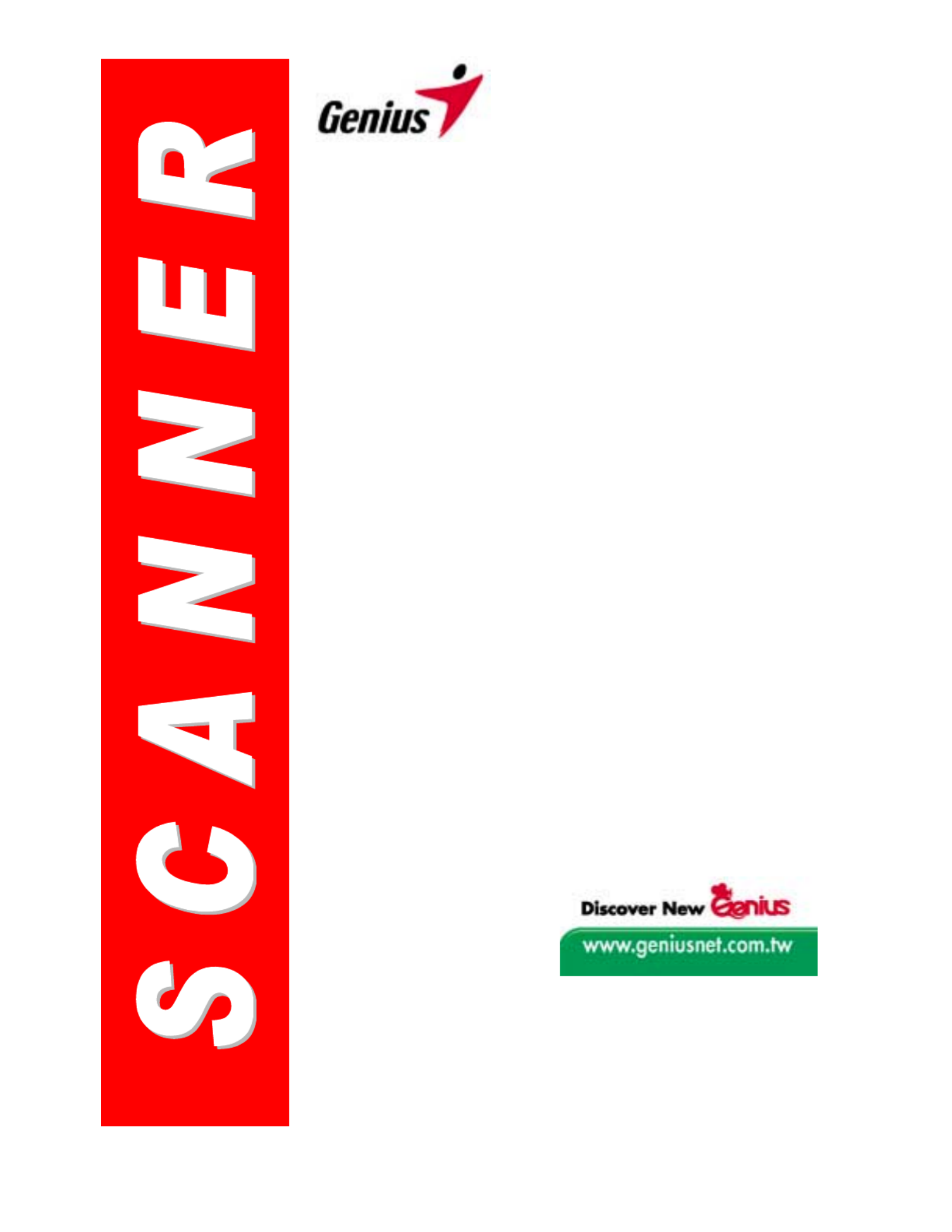
User’s Guide
Genius Scanner
All trademarks and brand names mentioned in this publication are
property of their respective owners.
2002 KYE Systems Corp. All rights reserved. No portion of this
document may be reproduced without permission.
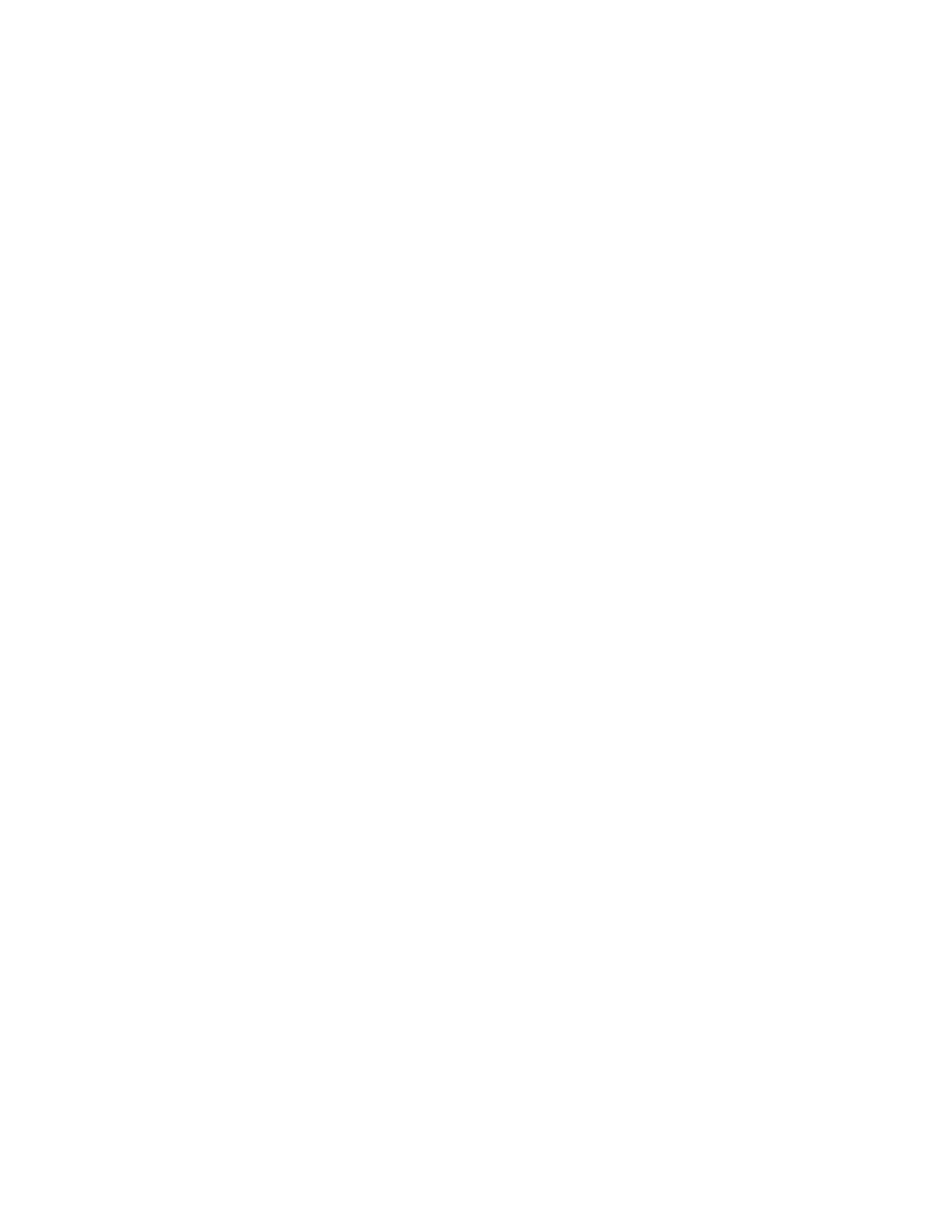
Table of Contents
Introduction ................................................................................................................................................... 1
How to Use This Guide .............................................................................................................................. 2
Conventions of this Guide........................................................................................................................... 2
A Note about Icons ..................................................................................................................................... 2
System Requirements.................................................................................................................................. 3
Package Contents........................................................................................................................................ 4
Chapter I. Installing Genius Scanner .......................................................................................................... 5
Software Requirements ............................................................................................................................... 5
Hardware Requirements.............................................................................................................................. 5
Installing and Setting up the Scanner.......................................................................................................... 5
Step 1. Hassle-Free Lock Mechanism.................................................................................................... 5
Step 2. Connecting the Genius Scanner to Your Computer ................................................................... 6
Step 3. Installing the Software .............................................................................................................. 7
Software Setup Troubleshooting................................................................................................................. 8
Installing Additional Software .................................................................................................................... 8
Uninstalling the Scanner............................................................................................................................. 8
Uninstall from the “Start Menu” (Uninstall Wizard) ............................................................................ 8
Chapter II. Usage and Maintenance .......................................................................................................... 10
Operating the Scanner............................................................................................................................... 10
Testing the Scanner.............................................................................................................................. 11
Scan and Image Editing....................................................................................................................... 11
Scanning the Films.................................................................................................................................... 12
Installing the Transparency Adapter ................................................................................................... 12
Using the Negative and Positive Film Holders.................................................................................... 13
Important Notes about Scanning Film................................................................................................. 14
Scanner Utility Program ........................................................................................................................... 15
Connection Status ................................................................................................................................ 16
Aligning the Scanner............................................................................................................................ 16
Lamp Control....................................................................................................................................... 17
Maintenance.............................................................................................................................................. 17
Removing the Document Cover................................................................................................................ 18
Chapter III. How to Use Quick Function Buttons.................................................................................... 19
"SCAN" Button ........................................................................................................................................ 19
To Set up the Default Application Program......................................................................................... 19
To Use the “SCAN” Button ................................................................................................................. 20
"E-MAIL/WEB" Button ........................................................................................................................... 20
To Set a Default Simple MAPI Client (i.e. Outlook Express)............................................................... 20
To Set Up the " E-MAIL/WEB " Button ............................................................................................... 21

To Use the " E-MAIL/WEB " Button.................................................................................................... 22
"TEXT/OCT" Button................................................................................................................................ 23
To Set Up Editor .................................................................................................................................. 23
To Use the “TEXT/OCT” Button ......................................................................................................... 23
"PRINT/COPY" Button............................................................................................................................ 24
To Set Up Printer................................................................................................................................. 24
To use “PRINT/COPY” Button............................................................................................................ 25
"FILE/FAX" Button.................................................................................................................................. 25
To Set Up the Software for “FILE/FAX” button ................................................................................. 25
To use “FILE/FAX” Button ................................................................................................................. 26
Appendix A: Specifications......................................................................................................................... 28
Genius Scanner - HR7X Slim ................................................................................................................... 28
Appendix B: Customer Service and Warranty ......................................................................................... 29
Statement of Limited Warranty................................................................................................................. 30
FCC Radio Frequency Statement.............................................................................................................. 31
Contacting Genius ....................................................................................................................................... 32
Specyfikacje produktu
| Marka: | Genius |
| Kategoria: | skaner |
| Model: | ColorPage HR7X Slim |
Potrzebujesz pomocy?
Jeśli potrzebujesz pomocy z Genius ColorPage HR7X Slim, zadaj pytanie poniżej, a inni użytkownicy Ci odpowiedzą
Instrukcje skaner Genius

20 Września 2024

15 Września 2024

13 Września 2024

11 Września 2024

11 Września 2024

9 Września 2024

27 Maja 2024
Instrukcje skaner
- skaner Braun
- skaner Voltcraft
- skaner SilverCrest
- skaner Epson
- skaner Fujitsu
- skaner Panasonic
- skaner Canon
- skaner Nedis
- skaner Medion
- skaner Lenco
- skaner HP
- skaner Brother
- skaner Honeywell
- skaner Nikon
- skaner Kodak
- skaner Xerox
- skaner Zebra
- skaner Cobra
- skaner Trust
- skaner AgfaPhoto
- skaner Eurolite
- skaner Ricoh
- skaner Renkforce
- skaner Rollei
- skaner Uniden
- skaner Dymo
- skaner Panduit
- skaner Visioneer
- skaner ION
- skaner Maginon
- skaner Antec
- skaner Konica Minolta
- skaner Jay-Tech
- skaner Creality
- skaner Albrecht
- skaner AVerMedia
- skaner Technaxx
- skaner Martin
- skaner Blackmagic Design
- skaner Newland
- skaner Elmo
- skaner Avision
- skaner Lexmark
- skaner Agfa
- skaner Reflecta
- skaner Tevion
- skaner Targus
- skaner Sagem
- skaner Easypix
- skaner Kensington
- skaner GlobalTronics
- skaner Steren
- skaner Konig
- skaner Minolta
- skaner Veho
- skaner Dnt
- skaner Hella
- skaner Ipevo
- skaner Rittz
- skaner Jobo
- skaner Plustek
- skaner Zolid
- skaner Traveler
- skaner Mustek
- skaner Neat
- skaner RadioShack
- skaner ICarsoft
- skaner Kenko
- skaner Kogan
- skaner Yupiteru
- skaner Vupoint Solutions
- skaner DTRONIC
- skaner Ross-Tech
- skaner DENSO
- skaner Perfect Choice
- skaner IRIS
- skaner Soundsation
- skaner CDVI
- skaner Scan Dimension
- skaner Dyka
- skaner Matter And Form
- skaner Pacific Image
- skaner Doxie
- skaner CZUR
- skaner Cartrend
- skaner 3DMAKERPRO
- skaner Ambir
- skaner Microtek
Najnowsze instrukcje dla skaner

29 Marca 2025

22 Lutego 2025

19 Lutego 2025

28 Stycznia 2025

16 Stycznia 2025

12 Stycznia 2025

11 Stycznia 2025

11 Stycznia 2025

29 Grudnia 2024

22 Grudnia 2024